
İçindekiler:
- Yazar John Day [email protected].
- Public 2024-01-30 13:21.
- Son düzenleme 2025-01-23 15:14.

Başlamadan önce bilmeniz gerekenler
Anahtar başlıklar parantez içinde olacaktır (örn. (ENTER)) ve tırnak içindeki ifadeler ekranda görüntülenen kesin bilgilerdir. Her adımda tanıtılan önemli tuşlar ve metin dizileri şekillerde vurgulanmıştır. Alfabe kilidine girmek ve çıkmak için (ALPHA) tuşunu kullanırken, şekil 1'de yeşil dikdörtgenle işaretlenmiş ekranın alt kısmındaki kutuya bakarak hesap makinesinin hangi modda olduğunu kontrol edebilirsiniz. Kutu mevcutsa, standart modda olduğunuzda hiçbir şey yoksa hesap makinesi kilitlidir.
Adım 1: Program Düzenleyiciyi Açın ve Açın

-Sol alt köşedeki (AÇIK) düğmesi ile hesap makinesini açın.
-Uygulama merkezinde olduğunuzdan emin olmak için (UYGULAMALAR)'a basın ve program düzenleyici uygulamasını bulmak için ilerleyin ve (GİRİŞ)'e basın.
Adım 2: Programı Kurun

- (3) düğmesine basarak 3. seçenek olan “Yeni…”'yi seçin.
-Programınızın "Tür: program" ve "Klasör: ana" ayarlarına sahip olduğundan emin olun.
- İmlecinizi “Değişken:” bölümüne getirin, tuşları alfabe modunda kilitlemek için üç kez dokunun (ALPHA) ve programı “interp” olarak adlandırmak için harfleri yazın. Bu yapıldıktan sonra program düzenleyicisine geçmek için (ENTER) tuşuna iki kez basın.
Adım 3: Yerel Değişkenleri Tanımlayın

-Önce imleci açık satıra getirin. (KATALOG) tuşuna basın, ardından “NewProb” seçeneğine ilerleyin ve (ENTER) tuşuna iki kez basın.
-Üstteki (F4) tuşuna basın ve ardından “Yerel”i seçmek için (3)'e basın. Ardından (ALPHA) tuşuna, ardından (a) harfine ve ardından (,) düğmesine basın. Bu aynı üç tuş vuruşunu ((ALPHA), (harf), (,)) b, c, d ve e harfleri için tekrarlayın (e'den sonra virgül olmamalıdır). Bitirdiğinizde (ENTER) düğmesine basın.
Adım 4: Girişleri Ayarlayın

-“Giriş”i seçmek için (F3) ve ardından (3) tuşuna basın.
-Şimdi giriş istemini yazacaksınız. İstemi açmak için (2ND) ve ardından (1) tuşuna basarak başlayın. (ALPHA) tuşuna iki kez dokunun ve bir sonraki yazın, "verilen sıcaklığı girin" (((-) ile işaretli tuş boşluk çubuğudur) ve ardından (2ND) düğmesine ve ardından istemi kapatmak için (1) düğmesine basın.
-(ALPHA), (,) tuşuna, (ALPHA), (=) ve ardından “ENTER”a basın. Şimdi ilk değişken için istemi yazdınız.
-Artık aynı malikanede sonraki 4 değişkeni tanımlamanız gerekiyor. İstemi kopyalamak için (↑) tuşunu basılı tutarken yukarı oka iki kez dokunun, ardından yeşil elmasa ve (↑) tuşuna tekrar dokunun. İmleci açık çizgiye getirin ve yeşil elmasa ve ardından “ESC”ye dokunun. Bu, ilk komut istemine yapıştırılacaktır, bu nedenle iki kez dokunmanız (ALPHA) ve istemi "Giriş 'üst sıcaklığı girin', b" şeklinde değiştirmelisiniz. (←) tuşu ile karakterleri silebilirsiniz. Bitirdiğinizde (ENTER) düğmesine basın ve yapıştırma işlemini tekrarlayın, istemi düzenleme (işlemi tekrarlarken (ALPHA) tuşuna iki kez dokunmak gerekli değildir) toplam beş isteminiz olana kadar. Son üç okuma "Giriş 'düşük sıcaklığı girin', c", "Giriş 'üst entropiyi girin', d" ve "Giriş 'alt entropiyi girin', e."
Adım 5: Ekranı Ayarlayın

- Boş bir satır boşluğu olduğundan emin olun, ardından (F3) ve ardından (2) tuşuna basarak ekranı yazmaya başlayın. Ekranı açmak için (2ND) ve ardından (1)'e basın. İlk ekranı kapatmak için (ALPHA) tuşuna üç kez dokunun ve “çözüm” yazın ve ardından (2ND) ve (1) tuşlarına basın.
-“ALPHA”ya basın, ardından (,) yazıp denklemi gösterildiği gibi yazın, (e+(a-c)*(d-e)/(b-c)).
Adım 6: Test Et

-Eylem penceresini açmak için (HOME) tuşuna basın.
-Ardından VAR-LINK penceresini açmak için (2ND) ve ardından (-) tuşlarına basın. “interp” başlıklı programınıza gidin ve (ENTER) tuşuna basın. Programı başlatmak için ()) ve ardından (ENTER) tuşlarına basarak programı tamamlayın. Programı test etmek için a=150, b=200, c=100, d=200, e=100 değerlerini girin, sorulduğunda sayıları yazmanız yeterlidir. Doğrusal enterpolasyon programını başarılı bir şekilde oluşturduysanız, çözüm 150 olacaktır.
Önerilen:
Tim'in Doğrusal Slaytı: 11 Adım
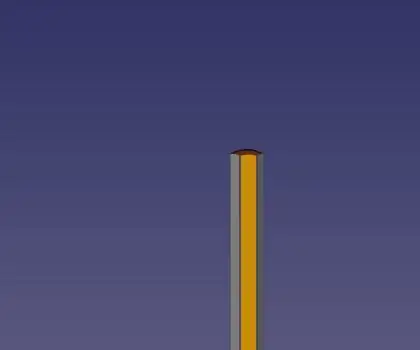
Tim'in Doğrusal Kaydırağı: Üzerinde hareket ettiği yüzeyde çizebilmek istediğim bir robot yapıyorum.Bu yüzden bir kalemi kaldırıp indirmek için bir şeye ihtiyacım var.Zaten yapmak için servo kullanan bir çizim botu yaptım. şu an üzerinde çalıştığım robotun her şeyi yapacağını umuyorum
ISP Olarak Arduino-Mega Kullanarak ATTiny85 Nasıl Yazılır: 5 Adım

ISP Olarak Arduino-Mega Kullanarak ATTiny85 Nasıl Yazılır: Katkıda Bulunanlar - Sayan Wadadar, Chiranjib Kundu ISP olarak Arduino MEGA2560 kullanarak ATTiny85 Programlama. Birkaç ay önce Arduino projemi Attiny 85 ic kullanarak küçültmeye çalışıyordum. 20u ATTiny 85 kullanarak ilk kez programlamaya çalışıyordum
TI-84 Plus Hesap Makinesine Nasıl Not Yazılır: 7 Adım

TI-84 Plus Hesap Makinesine Notlar Nasıl Yazılır: Notları ve formülleri TI-84 Plus grafik hesaplayıcınıza kaydetmek, zamandan tasarruf etmek ve formülleri daha güvenilir bir şekilde hatırlamak için kullanılabilir. Ayrıca, SAT gibi öğrencilerin bu yöntemi kullanmasına izin veren sınavlarda kendinize avantaj sağlamak için de kullanılabilir. fol içinde
Arduino ile SD Kart Modülü: Veri Nasıl Okunur/Yazılır: 14 Adım

Arduino ile SD Kart Modülü: Veri Nasıl Okunur/Yazılır: Genel Bakış Verilerin saklanması, her projenin en önemli bölümlerinden biridir. Veri türüne ve boyutuna göre verileri saklamanın birkaç yolu vardır. Depolama aygıtları arasında en pratik olanlardan biri de SD ve micro SD kartlar
Atmega328p-AU(SMD) Üzerine Bootloader Nasıl Yazılır: 5 Adım

Bootloader Atmega328p-AU(SMD) Üzerine Nasıl Yazılır: Herkese Merhaba!!Bu Derste Size Bootloader ontp Atmega328p-AU (SMD) nasıl yazılır ve Arduino NANO baştan sona nasıl yapılır onu göstereceğim.Prosedür aşağıda yazılıdır. bu talimatlar sizin için herhangi bir arduino kartı yapmak için kullanılabilir
